Mise à jour des listes Kizeo Forms à partir des listes SharePoint

- Ajouter une connexion et mettre à jour les paramètres d'un horaire.
- Sélectionnez la règle que vous souhaitez modifier et cliquez sur "Edit".
- Sélectionnez la règle que vous souhaitez supprimer et cliquez sur "Delete".
- Permet de créer une copie du fichier de configuration
- Enregistrez le fichier de configuration et fermez l'assistant.
Ajouter ou mettre à jour

- Saisissez le numéro d'identification numérique du formulaire. (Comment obtenir un identifiant de formulaire).
- Récupération de l'identification des formulaires (utiliser la même méthode que pour récupérer l'ID de la liste SharePoint).
- Sélectionnez la périodicité des exportations.
- Entrez le dossier de destination. Il est possible d'utiliser les balises Kizeoforms.
Enfin, lancez maintenant le connecteur SharePoint.